Interaktív felhasználói menü
Az interaktív menüben minden felhasználó az igényeihez igazíthatja, hogy melyik menüpontokat szeretné látni a képernyőn.
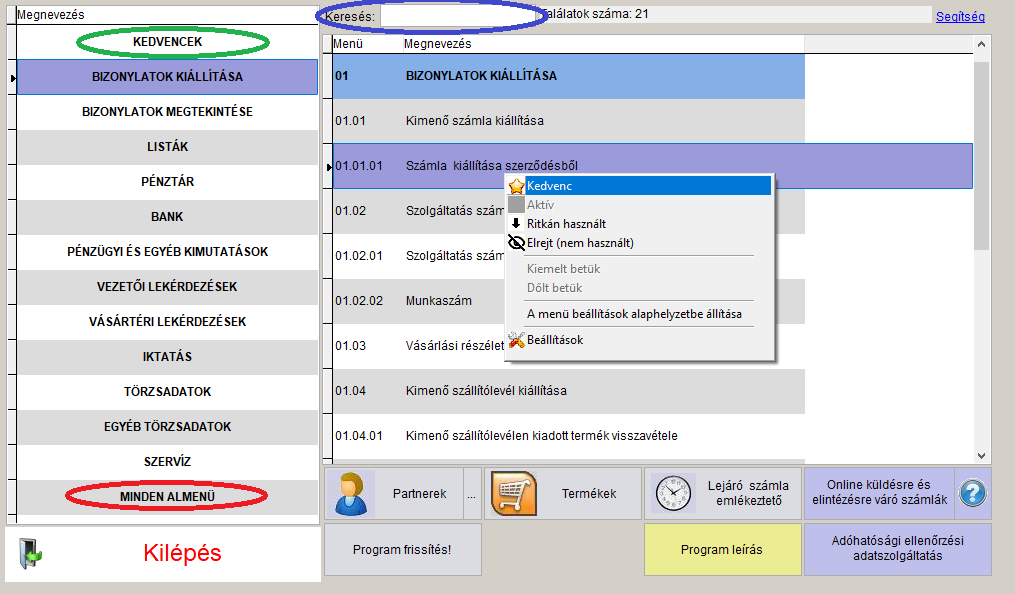
A menü logikai elrendezése nem változott. A bal oldalon látható a függőleges menücsoport (a csoportok neve változatlan), jobb oldalon pedig a kiválasztott menücsoporthoz tartozó menü elemek láthatóak. A menü neve előtt látható a menü sorszáma is. Ez egy könnyebb menü azonosítást és keresést tesz lehetővé. A jobb oldalon lévő menü elemen dupla kattintással tudjuk indítani a hozzá tartozó programrészt.
A menücsoportban található két speciális menü elem. Az egyik legfelül, a zöld színnel keretezett „Kedvencek”. A másik alul, a piros színnel keretezett „Minden almenü”.
A „Kedvencek”-re kattintva a jobb oldali menüsávban a kedvencnek beállított menüket láthatjuk. Ez a menü aktív a program indulása után, viszont az első induláskor még nem tartalmaz menü elemeket, azt minden felhasználó a saját igényei alapján tudja feltölteni.
A „Minden almenü”-re kattintva pedig a jobb oldali menüsávban az összes választható menüt láthatjuk.
A menü személyes beállításai
A bal oldali menüsávban válasszuk ki a Bizonylatok kiállítása menü csoportot. Ezután a jobb oldali menü sávban láthatóak lesznek a menücsoporthoz tartozó menü elemek. Kattintsunk a Kimenő számla kiállítása menü elemen jobb egér gombbal, ezután megjelenik az alábbi helyi menü:
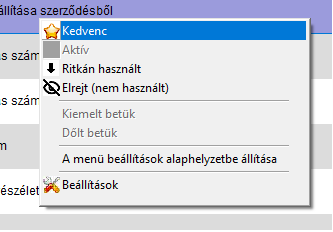
A megjelenő helyi menüben tudjuk kiválasztani, hogy mi történjen a menüelemmel:
[Kedvenc] választása esetén a menü elem meg fog jelenni a Kedvencek menüpontban is. Kedvenc-nek a gyakran használt menüpontokat célszerű megjelölni, hogy a Kedvencek menüpontban csak a leggyakrabban használt menüpontok legyenek láthatóak.
[Ritkán használt] választása esetén a menüpont a képernyőn marad, viszont a menü szövege szürke színű lesz, és a menü lista végére fog kerülni.
[Elrejt (nem használt)] választása esetén az így megjelölt menü elem el fog tűnni a képernyőről, nem lesz látható. A Minden almenü-re kattintva az Elrejtett elemek is láthatóak lesznek, és piros áthúzott szöveggel lesznek megjelölve. Így újból láthatóvá is tudjuk tenni.
[Aktív] választása esetén egy előzőleg Elrejtett menü ismét látható lesz a menü elemek között. Egy Ritkán használt menü ismét az eredeti helyére fog kerülni a menü listában. Egy Kedvenc pedig ki fog kerülni a kedvencek közül.
A fentiekben leírt módon az összes menüponton végig tudunk így menni, és így kialakíthatunk egy olyan menüt, amelyben csak az általunk használt menüpontok lesznek. Első lépésként célszerű a sosem használt menüpontokat Elrejteni.
További beállítási lehetőségek
Kiemelt betűk: A menü szövege kiemelten jelenik meg (Ez a funkció fejlesztés alatt, jelenleg nem elérhető)
Dőlt betűk: A menü szövege dőlt betűkkel jelenik meg. (Ez a funkció fejlesztés alatt, jelenleg nem elérhető)
Menü beállítások alaphelyzetbe állítása
Ebben a menüpontban tudjuk visszaállítani a kiindulási állapotot. Ha nagyon „elállítottuk” a menüpontokat, és szeretnénk visszatérni a kiindulási állapotban, akkor azt ennek a menüpontnak a használatával tudjuk megtenni. A visszaállítás előtt még egy megerősítő kérdést is feltesz a program, hogy biztosan szeretnénk-e az eddigi beállításokat törölni. Mivel a beállítások a bejelentkezett felhasználóhoz tartoznak, csak a bejelentkezett felhasználó menü beállításai fognak törlődni.
Beállítások
Ebben a menüpontban a menü rácsot tudjuk beállítani a szokásos módon. Erről leírás az alábbi linken található: adatrács beállításai
Keresés a menü elemek között
A kereső mezőbe írt szöveget (kék színnel keretezett rész) keresi a menü sorszámban, és a menü megnevezésében is. A keresés nem csak a szöveg elejétől lehetséges, hanem a szöveg belső részén is.
Tehát, ha a Minden almenü-t választjuk, majd a keresőbe beírjuk a számla kifejezést, akkor a jobboldali menü sávban megjelenik az összes olyan menü elem, amelynek a megnevezésében a számla szó szerepel. Illetve ugyan így tudunk keresni a [1.04]-re is, amely a Kimenő szállítólevél kiállítása menüpontot találja meg.